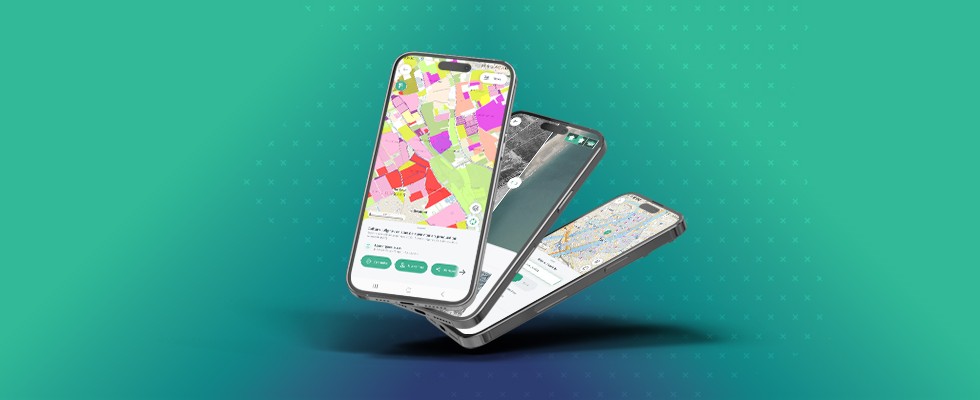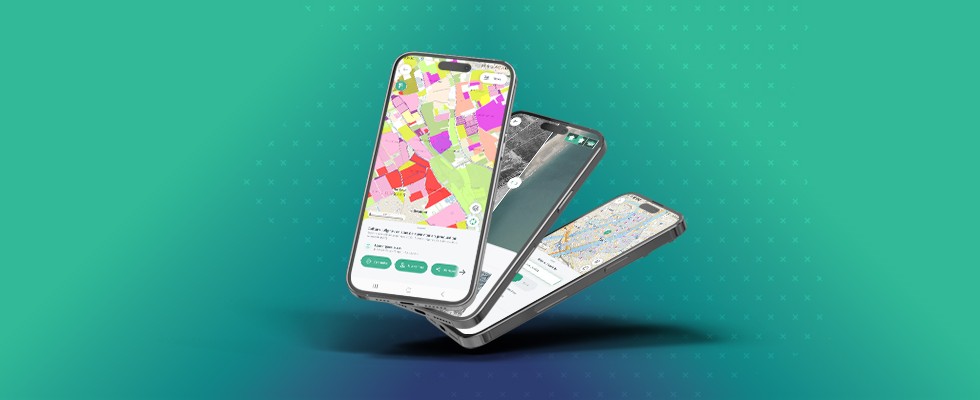Comment lier mon compte et l'appli IGNrando' ?
Où trouver mes informations IGNrando' ?
Cliquez sur "Mon compte".
Vous retrouvez dans l'encadré "Mes informations", les informations concernant votre compte Boutique - IGNrando'.
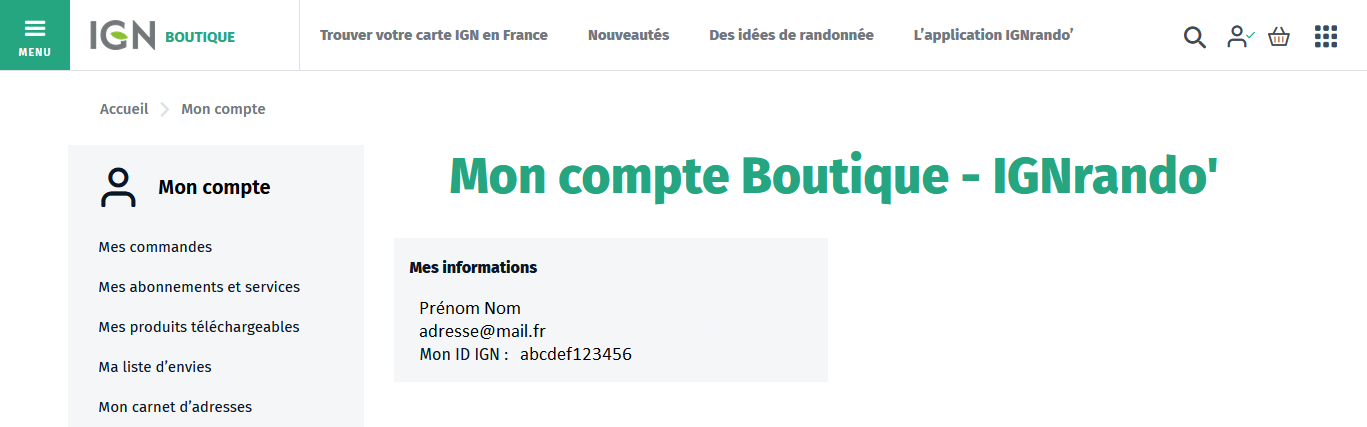
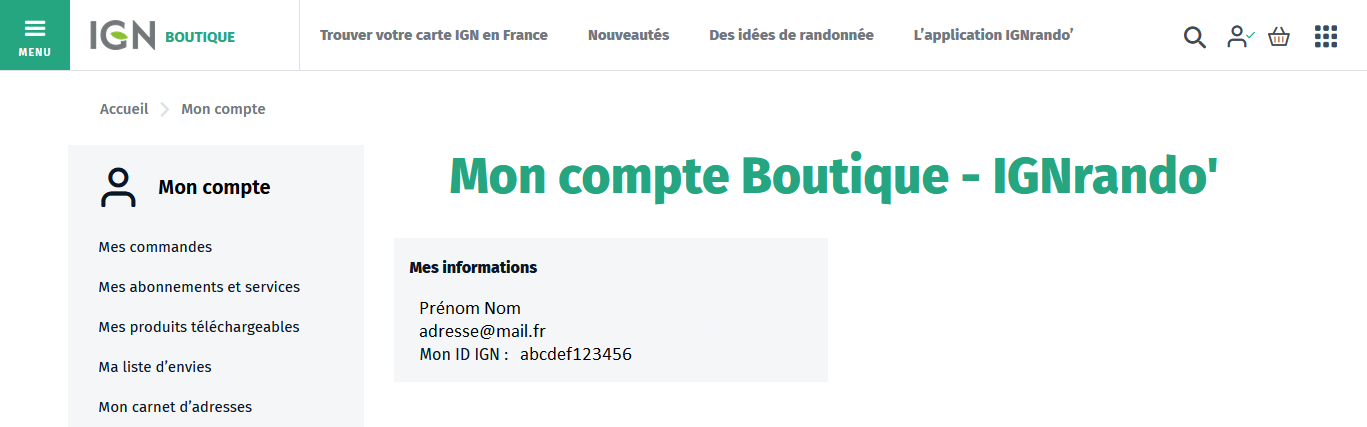
Télécharger l'application mobile
Se connecter au site IGNrando.fr pour valider les CGU
Si vous ne vous êtes encore jamais connecté au site IGNrando.fr, il faudra pour activer l'accès aux services IGNrando', valider les Conditions Générales d'Utilisation du site :
- connectez-vous à votre compte Boutique IGNrando' via le lien suivant : Mon compte Boutique IGNrando'
- validez les CGU juste après avoir entré votre courriel et votre mot de passe
Lier l'application mobile à son compte Boutique - IGNrando'
Lier l'application mobile IGNrando' à votre compte Boutique - IGNrando', vous permet :
- d'activer votre abonnement souscrit sur la Boutique IGN,
- d'accéder à l'ensemble de vos parcours, points d'inérêt et communautés suivies,
- de sauvegarder les enregistrements de parcours fait lors de l'activité de plein air ou créé manuellement depuis l'application
- Fermer et redémarrer l'application mobile
Synchroniser mes parcours et POIs
Du site IGNrando.fr vers l'application mobile IGNrando' :
Critères obligatoires pour envoyer un parcours/POI depuis le site vers l'application mobile:
- être connecté sur le même compte IGNrando.fr, sur l'application mobile et sur le site internet
- que le parcours ne soit pas en statut "Brouillon" mais "Publié"
- que le parcours soit mis en favoris
Sur l'application mobile IGNrando', 2 action à faire si les conditions ci-dessus sont remplies (connexion internet requise) :
- Aller dans la consultation du parcours et le mettre en "Favoris"
- Dans l'application mobile, dans le menu "Données", puis onglet "Parcours", appuyer sur le bouton "Synchroniser"
De l'application mobile IGNrando' vers le site IGNrando.fr
Un parcours/POI sur l'application mobile ne se retrouve pas automatiquement sur le site, il faut en demander la synchronisation.
Sur l'application mobile IGNrando' :
- Allez dans le menu "Données", puis onglet "Parcours"
- Sur le parcours souhaité, appuyer sur sa ligne
- Dans la fiche du parcours, appuyer sur les "..." bleus en bas à droite
- Dans la fenêtre qui apparait, appuyer sur "Envoyer sur IGNrando.fr"
- Le parcours apparaitra sur le site IGNrando.fr dans les brouillons.
Assistance
Vous retrouvez notre aide en ligne et notre formulaire de contact en cliquant sur les liens ci-dessous.